Baldur’s Gate 3 High Ping -ongelmaa: 9 tapaa korjata se nopeasti
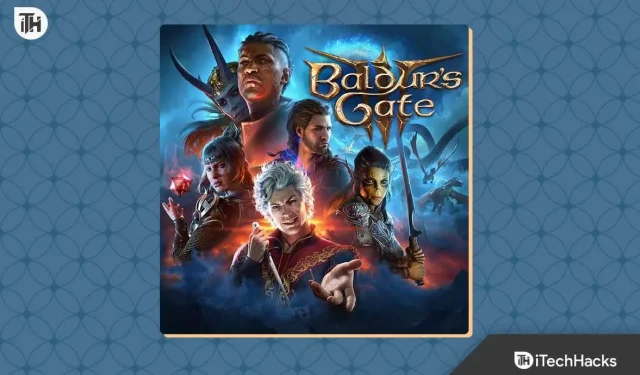
Monet käyttäjät ovat ilmoittaneet korkeista ping-ongelmista pelatessaan peliä. Me kaikki tiedämme, kuinka paljon korkeat ping-ongelmat häiritsevät meitä pelatessamme. Sama tapahtui pelaajien kanssa, jotka pelasivat juuri julkaistua Baldur’s Gate 3 -peliä.
Käyttäjät olivat erittäin turhautuneita ongelman takia, ja siksi he etsivät opasta, jonka avulla he voivat korjata ongelman. Joten tässä oppaassa aiomme luetteloida ratkaisut, joiden avulla voit ratkaista ongelman.
Miksi minulla on Baldur’s Gate 3 High Ping -ongelmia?

Monet käyttäjät ovat ilmoittaneet kohtaavansa suuria ping-ongelmia. Olemme täällä joidenkin syiden kanssa, miksi saatat kohdata ongelman. Tarkastellaan niitä.
- Internet-ongelmat: Yksi tärkeimmistä syistä, miksi saatat kohdata korkean ping-ongelman, on Internet-yhteys, johon olet yhteydessä.
- Palvelinongelmat: Pelin palvelimet voivat myös aiheuttaa ongelmia, jos niitä ei ole sijoitettu hyvälle alueelle.
- VPN-asetukset: Monet käyttäjät käyttävät VPN:ää. VPN-asetukset voivat myös olla syynä korkeaan ping-ongelmaan.
- Windowsin palomuuri: Palomuuri estää järjestelmää vastaanottamasta vastauksia, joiden vuoksi saatat kohdata ongelman.
- Virustentorjunta: Kuten palomuuri, myös virustentorjunta voi olla syynä korkeaan ping-ongelmaan.
- Virheet/järjestelmäongelmat: Jotkut pelivirheet tai järjestelmäongelmat voivat myös aiheuttaa korkeita ping-ongelmia.
⚡ Välittömiä tapoja korjata Baldur’s Gate 3 High Ping -ongelmat

Tässä on joitain yksinkertaisia ratkaisuja, joita voit kokeilla, kun kohtaat korkean ping-ongelmia järjestelmän pelin kanssa.
- Tarkista Internet-yhteys: Jos kohtaat ongelman, ensimmäinen asia, jonka sinun tulee yrittää, on tarkistaa Internet-yhteys. Joten suosittelemme, että teet tämän ensisijaisesti ennen kuin otat käyttöön muita tässä oppaassa lueteltuja menetelmiä. Saat lisätietoja Internet-yhteyden tarkistamisen vaiheista tästä oppaasta . Varmista, että käyttämäsi Internet-yhteys on vakaa. Jos ei, korjaa se.
- Käynnistä laite uudelleen: Käyttäjien tulisi yrittää käynnistää laite uudelleen, koska on mahdollista, että korkea ping -ongelma johtuu järjestelmän pienistä virheistä.
- Poista VPN käytöstä: VPN:ää käyttävät ja peliä pelaavat kohtaavat todennäköisesti ongelman. Koska VPN-verkkoja käytetään turvalliseen selauskokemukseen, niiden asetukset aiheuttavat todennäköisesti sinulle paljon ongelmia. Joten poista VPN käytöstä ja tarkista sitten.
- Poista Windowsin palomuuri käytöstä: Sinun tulee myös kokeilla pelin käynnistämistä palomuurin poistamisen jälkeen. Palomuuri aiheuttaa myös paljon ongelmia pelissä. Joten suosittelemme, että poistat sen käytöstä ja tarkistat sitten, onko ongelma ratkaistu. Voit tarkistaa tämän oppaan vaiheet Windowsin palomuurin poistamiseksi käytöstä .
Kuinka korjata Baldur’s Gate 3 High Ping -ongelmat?
Jos kohtaat edelleen saman ongelman, kokeile tässä osiossa lueteltuja menetelmiä ongelman ratkaisemiseksi. Ongelma saattaa johtua muista ongelmista, joiden ratkaisemiseksi olemme listanneet menetelmät. Tarkista ne ratkaistaksesi ongelman.
Vaihda toiseen verkkoon

Käyttäjien, jotka kohtaavat edelleen ongelman, tulisi yrittää vaihtaa toiseen verkkoon. Tämä voi auttaa sinua analysoimaan, johtuuko ongelma järjestelmä- tai verkko-ongelmista. Jos käytät pelin pelaamiseen WiFi-yhteyttä, suosittelemme muodostamaan yhteyden mihin tahansa muuhun verkkoon tai siirtymään mobiilidataan. Tämä auttaa sinua analysoimaan, aiheuttaako Internet-palveluntarjoaja ongelmia. Jos peli toimii ilman ongelmia matkapuhelimessa tai muussa verkossa, sinun on otettava yhteyttä Internet-palveluntarjoajaasi liittyen.
Käynnistä reititin uudelleen

Kokeile langallista yhteyttä

Käyttäjät voivat myös yrittää käyttää langallista yhteyttä Ethernetin kautta pelin pelaamiseen. Tiedämme kaikki, että langaton verkko vaihtelee pingin mukana, ja kohtaat korkean ping-ongelman. Jos kuitenkin vaihdat langalliseen yhteyteen, tämä ongelma ratkaistaan helposti. Monet käyttäjät ovat yrittäneet tätä, ja he pystyivät ratkaisemaan ongelman ilman vaivaa.
Käytä VPN:ää yhteyden muodostamiseen Near Serveriin

VPN: ää käyttävät voivat yrittää muodostaa yhteyden alueelle pelin palvelimilla. Se auttaa vähentämään pelin korkeita ping-ongelmia. Jos kuitenkin teet tämän, varmista, että käytät maksettua VPN:ää. Muuten ratkaisu ei auta sinua ratkaisemaan ongelmaa. Kokeile tätä ja tarkista, auttaako se alentamaan VPN: tä vai ei.
Päivitä verkko-ohjain
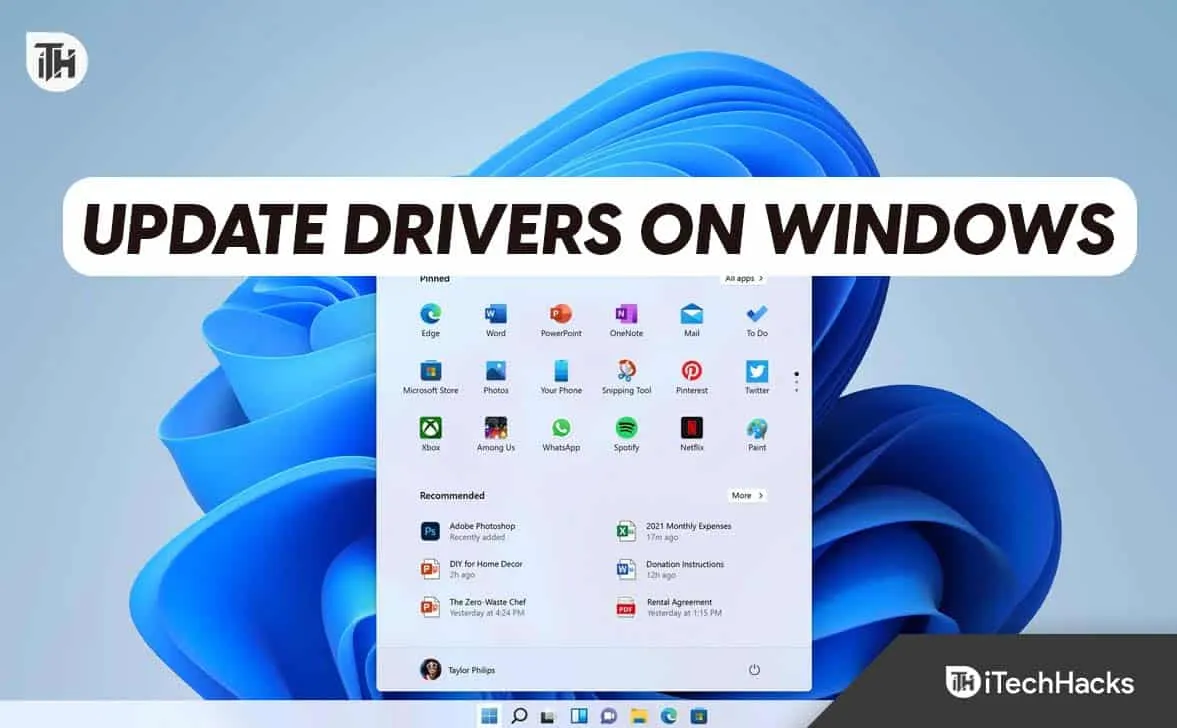
Käyttäjät, jotka eivät ole päivittäneet verkko-ohjaintaan ja yrittävät pelata peliä, kohtaavat todennäköisesti ongelman. Tämä johtuu siitä, että peli luottaa verkkoohjaimeen oikean yhteyden muodostamiseen. Jos peli ei pysty muodostamaan kunnollista yhteyttä lähimpään palvelimeen, on todennäköistä, että kohtaat ping-ongelmia.
Pelin pingiin vaikuttavat monet asiat. Suosittelemme, että päivität järjestelmäsi verkkoohjaimen ja tarkistat, onko ongelma ratkaistu. Olemme listanneet vaiheet verkkoohjaimen päivittämiseksi; Varmista, että noudatat niitä oikein päivittääksesi ohjaimen oikein.
- Avaa Laitehallinta tietokoneellasi . _ (Löydät sen helposti painamalla Win + X -näppäintä)
- Valitse nyt ja laajenna Verkkoohjain .
- Valitse sen jälkeen ohjain ja napsauta sitä hiiren kakkospainikkeella.
- Valitse nyt vaihtoehto Päivitä ohjain .
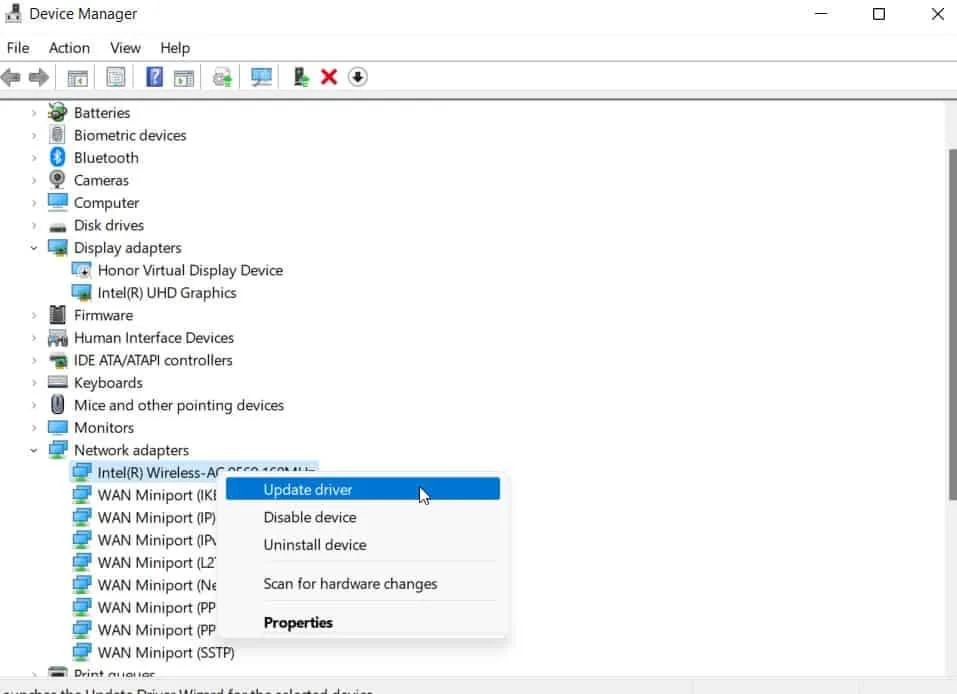
- Näet ponnahdusikkunan . Päivitä verkkoohjain noudattamalla annettuja ohjeita .
- Kun olet päivittänyt verkkoohjaimen , käynnistä järjestelmä uudelleen .
- Kun olet käynnistänyt järjestelmän uudelleen , tarkista, onko ongelma ratkaistu.
Tarkista palvelinkatkot
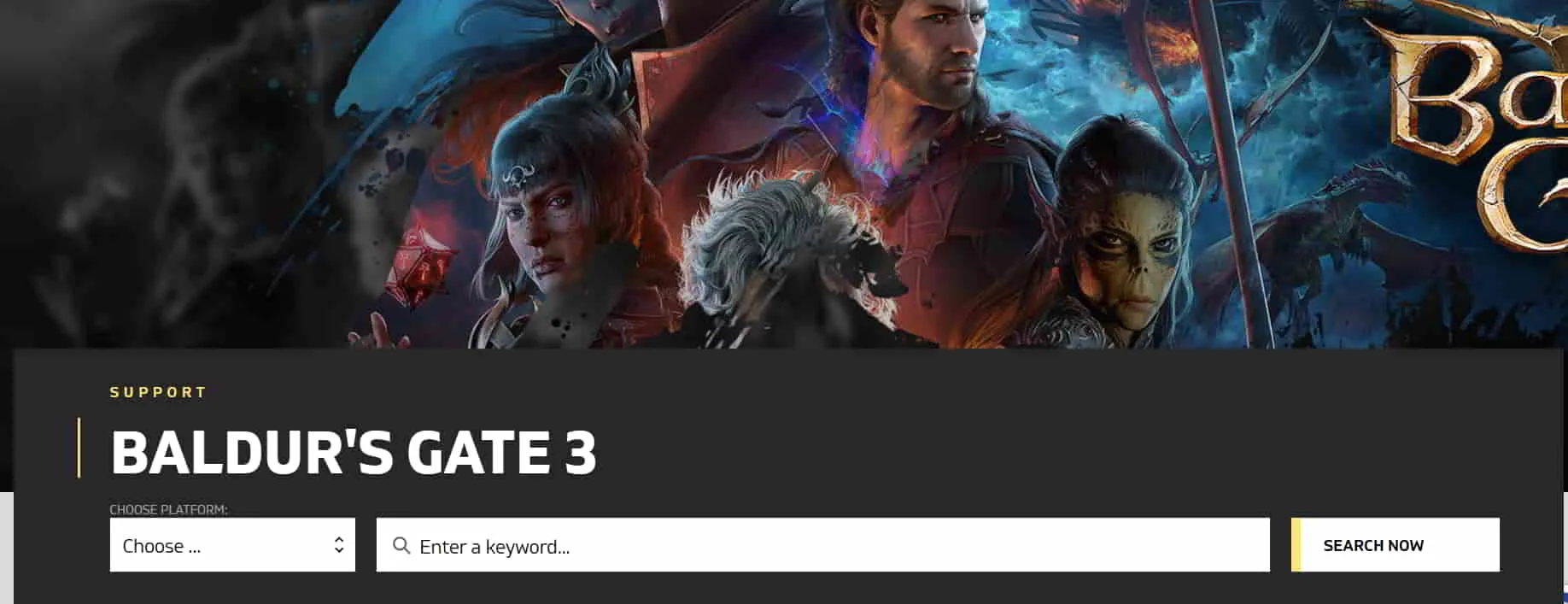
Tämä on tärkeää käyttäjille varmistaakseen, että Baldur’s Gate 3 -palvelimet toimivat oikein. Jos pelissä ilmenee palvelinongelmia, kohtaat paljon ongelmia. Siksi suosittelemme, että tarkistat palvelimen tilan aina, kun kohtaat korkean ping-ongelmia pelatessasi peliä pitkään. On mahdollista, että siellä saattaa olla katkoksia, joiden vuoksi ongelma ilmenee. Se ratkaistaan muutaman tunnin kuluttua; sinun on kuitenkin odotettava sitä aikaa. Voit tarkistaa sen täältä .
Tarkista uusimmat pelipäivitykset
Käyttäjien, jotka kohtaavat ongelman jatkuvasti, tulee varmistaa, että he käyttävät pelin uusinta versiota. Joskus tämäntyyppinen ongelma alkaa tapahtua, jos käytät pelin vanhentunutta versiota. Joten käyttäjien on hyvä tarkistaa uusimmat pelipäivitykset välttääkseen tällaisia ongelmia.
Monet käyttäjät ovat ilmoittaneet siitä, emmekä halua sinun kohtaavan tätä ongelmaa, koska et ole päivittänyt peliä uusimpaan versioon. Mene pelikauppaan ja tarkista päivitykset. Voit seurata alla lueteltuja vaiheita tarkistaaksesi pelin päivitykset.
- Avaa pelikauppa .
- Mene nyt kirjastoon .
- Valitse sen jälkeen peli .
- Napsauta sitä hiiren kakkospainikkeella ja näet, onko peliin saatavilla päivityksiä .
- Jos päivityksiä on saatavilla, lataa ne .
Poista verkonsäästöominaisuudet käytöstä
Monet käyttäjät unohtavat poistaa käytöstä Mittattu yhteys -vaihtoehdon järjestelmästään, minkä vuoksi he alkavat kohdata erilaisia ongelmia Internet-yhteyttä vaativien sovellusten kanssa. Sovellukset kuluttavat vähemmän dataa, minkä vuoksi ne eivät toimi kunnolla. Suosittelemme, että poistat tämän asetuksen käytöstä. Voit tehdä tämän helposti alla lueteltujen vaiheiden avulla.
WiFille
- Avaa Asetukset .
- Napsauta nyt Verkko ja Internet .
- Valitse sen jälkeen WiFi .
- Valitse WiFi , johon olet yhteydessä.
- Vieritä alas ja etsi Mittausyhteys -vaihtoehto .
- Napsauta ympyräkuvaketta kytkeäksesi sen päälle/pois päältä .
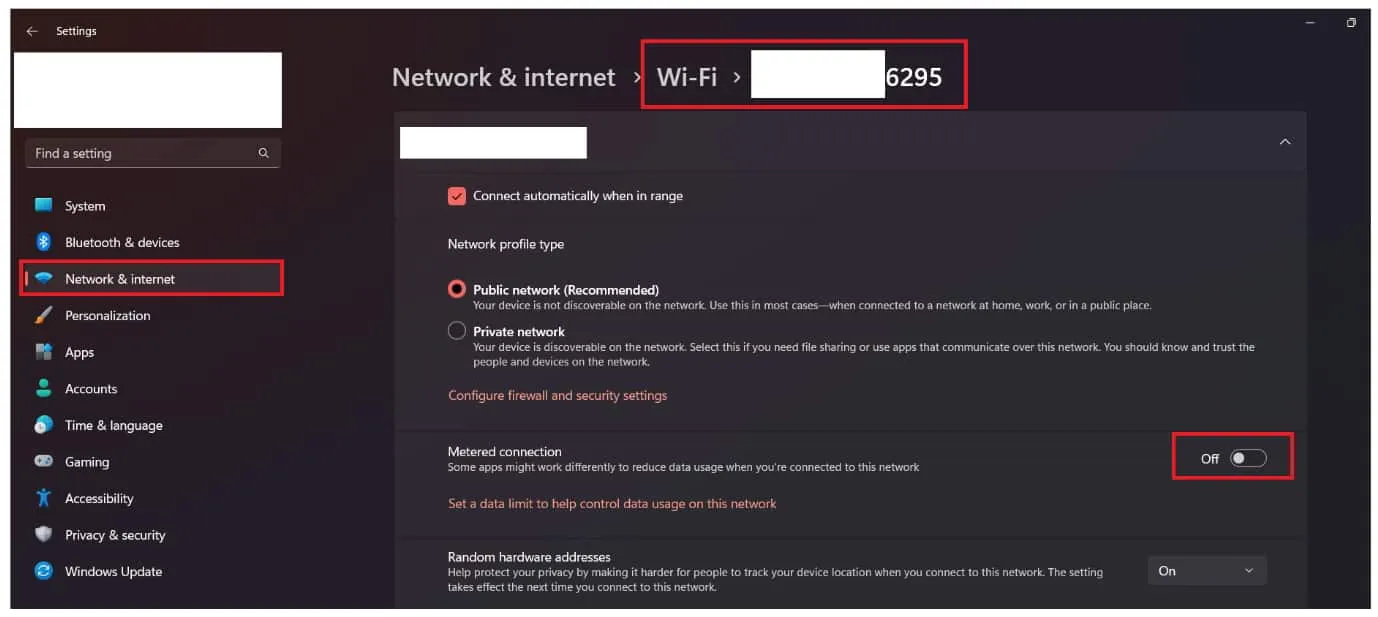
- Muista kytkeä se pois päältä .
- Suorita nyt peli; ongelma todennäköisesti ratkeaa.
Ethernetille
- Avaa Asetukset .
- Napsauta nyt Verkko ja Internet .
- Valitse sen jälkeen Ethernet .
- Etsi Mittausyhteys -vaihtoehto .
- Napsauta ympyräkuvaketta kytkeäksesi sen päälle/pois päältä .
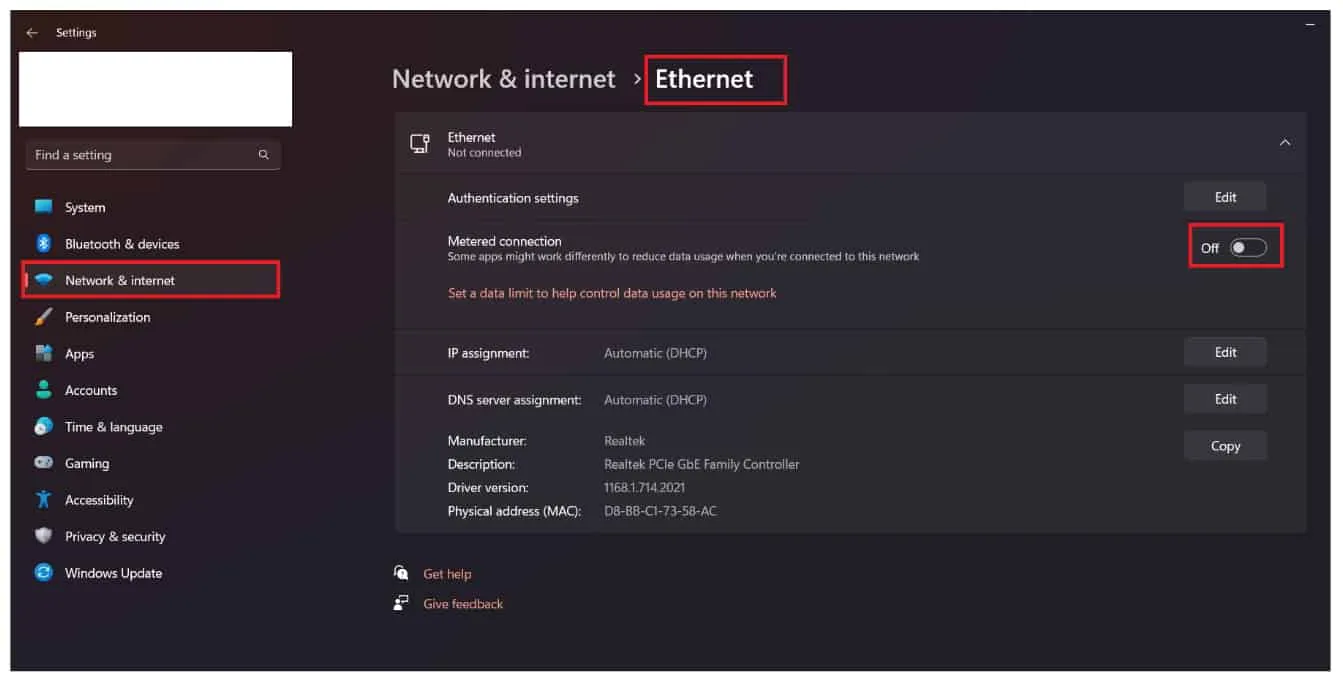
- Muista kytkeä se pois päältä .
- Suorita peli; ongelma todennäköisesti ratkeaa.
Tarkista Windows-päivitykset
Käyttäjien, jotka ovat kohdanneet ongelman, tulee varmistaa, että he ovat päivittäneet Windowsin uusimpaan versioon. Windows toimii paremmin sovellusten ja pelien kanssa, kun se on päivitetyssä versiossa.
Jos et ole päivittänyt Windowsia pitkään aikaan, ongelma alkaa ilmetä, koska ohjaimet, ohjelmistot, komponentit, tehtävät jne. eivät toimi kunnolla. Voit tarkistaa alla luetellut vaiheet päivittääksesi Windowsin uusimpaan versioon.
- Avaa Asetukset Käynnistä- valikosta .
- Napsauta Windows Update -vaihtoehtoja.
- Napsauta sen jälkeen Tarkista päivitykset -vaihtoehtoa.
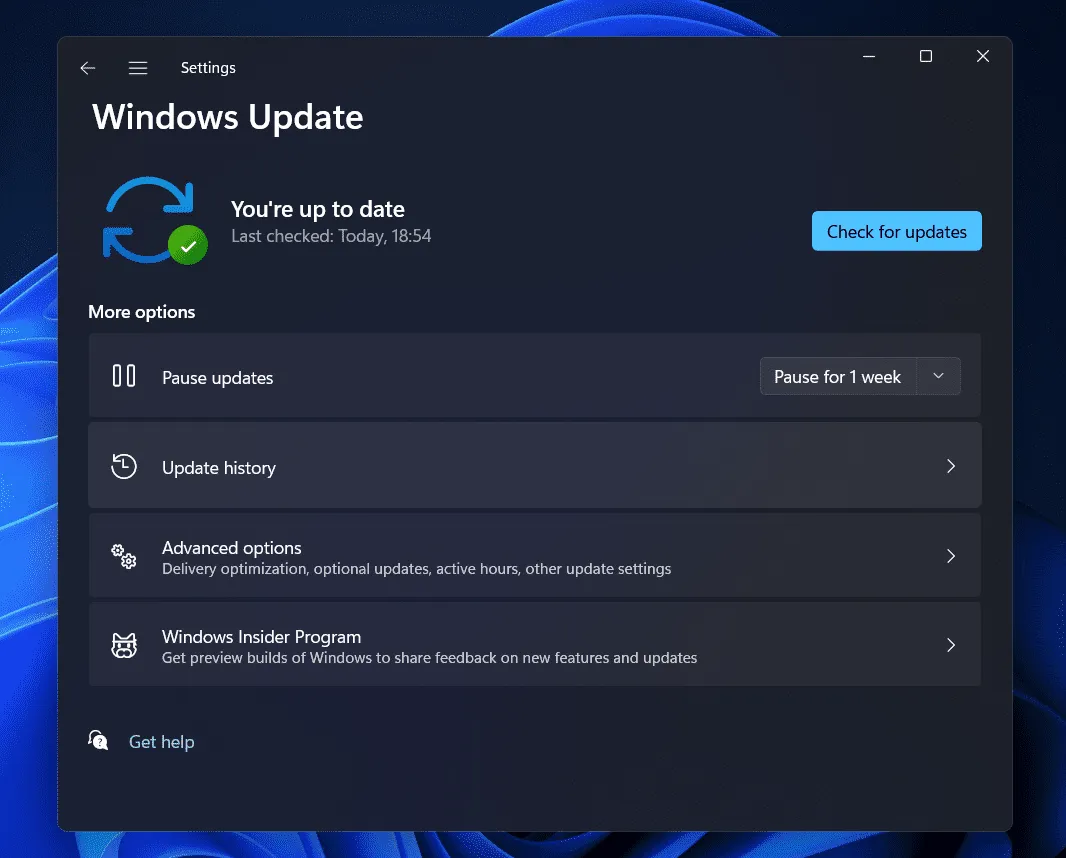
- Napsauta nyt Lataa ja asenna -vaihtoehtoa, jos päivityksiä odottaa.
- Kun olet napsauttanut, odota prosessin valmistumista .
- Kun järjestelmä on käynnistynyt uudelleen , käynnistä peli uudelleen ja tarkista, toimiiko se oikein.
Käärimistä
Monet käyttäjät olivat turhautuneita korkeasta ping-ongelmasta. Ping-ongelma aiheuttaa paljon ongelmia, joiden vuoksi pelaajat eivät voi pelata peliä kunnolla. Olemme listanneet joitain ratkaisuja, joiden avulla voit ratkaista Baldur’s Gate 3 High Ping -ongelman. Siinä se tälle päivälle. Kokeile menetelmiä oikein ja aloita pelin pelaaminen uudelleen ongelman ratkaisemisen jälkeen.
- FIFA 23 High Ping -ongelman korjaaminen PC:ssä, PS4:ssä, PS5:ssä
- Starlinkin keskiviive ja ping-ajat 2023
- Overwatch 2 High Ping -ongelman korjaaminen
- Korjaa latausnäyttöön juuttunut Baldur’s Gate 3
- Korjaus: Baldur’s Gate 3 ei käynnisty tai ei lataudu käynnistystietokoneessa
- Poista Software Reporter Tool käytöstä Chromen korkean suorittimen käytössä
Vastaa